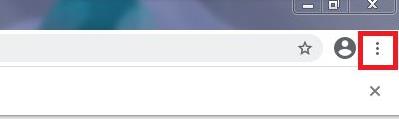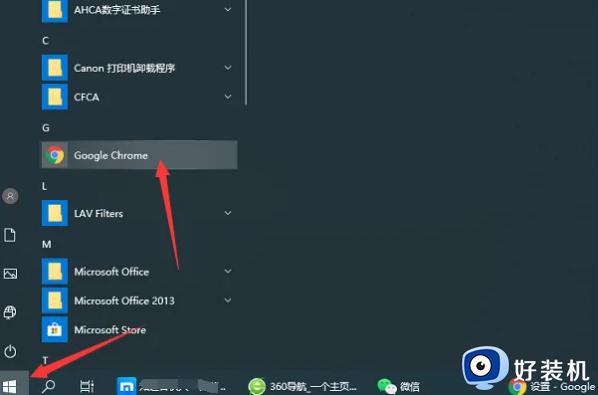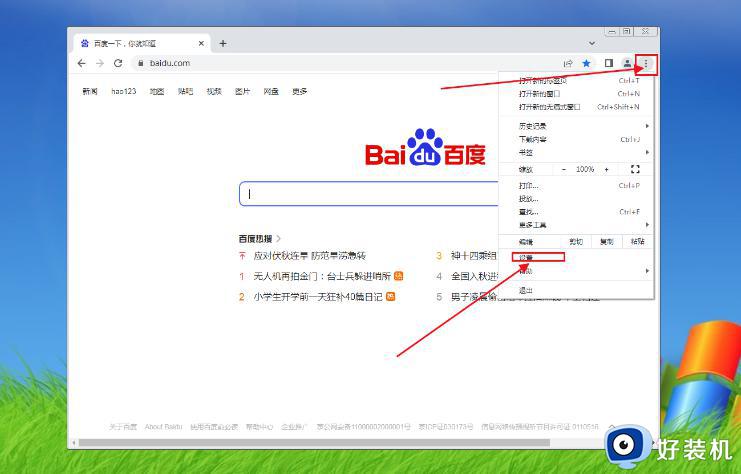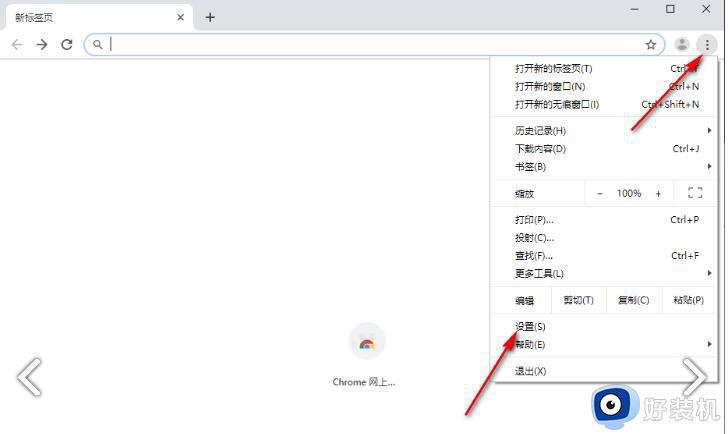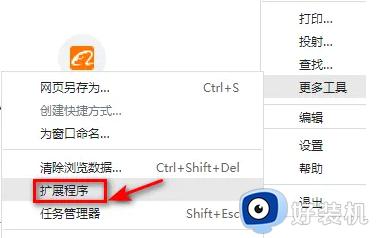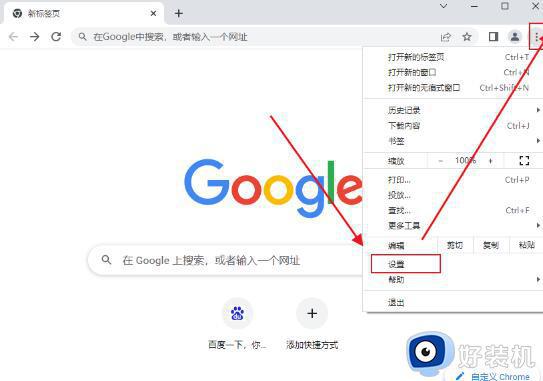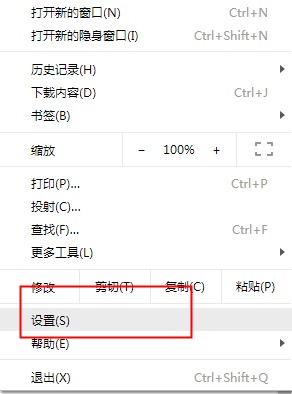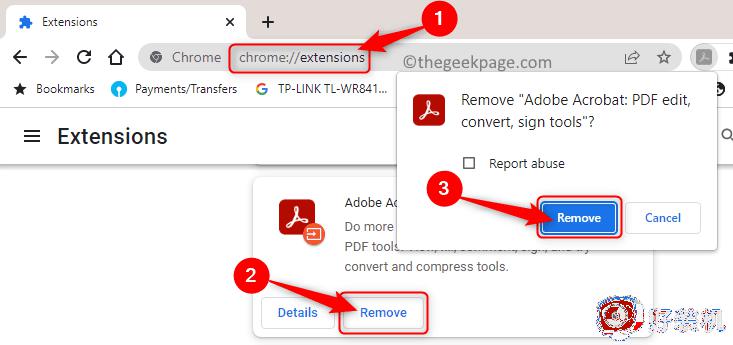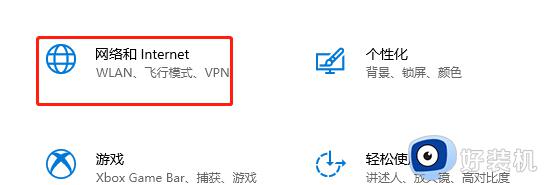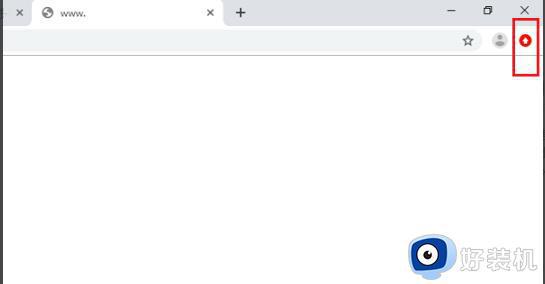谷歌浏览器如何将网页保存为PDF文件 谷歌浏览器网页导出PDF的步骤
谷歌浏览器如何将网页保存为PDF文件,谷歌浏览器不仅提供了快速、稳定的网页浏览体验,还具备许多实用的功能,比如将网页保存为PDF文件。无论是保存网页内容以备日后查阅,还是将网页分享给他人,谷歌浏览器都能够轻松实现。通过简单的几个步骤,我们可以方便地将网页导出为高质量的PDF文件,让我们一起来了解一下具体的操作步骤。
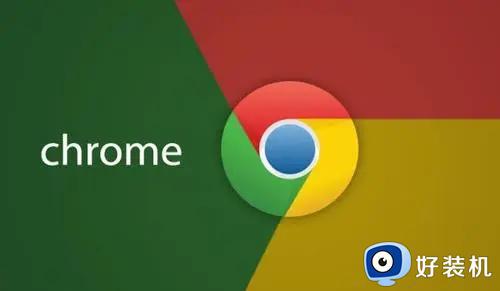
谷歌浏览器网页导出PDF的步骤:
1、打开谷歌浏览器,并导航至您想要保存为PDF的网页。
2、点击右上角的菜单按钮(三个竖点),然后选择“打印”选项。您也可以使用快捷键 Ctrl+P(Windows)或 Command+P(Mac)。
3、在弹出的打印预览窗口中,您可以预览要保存为PDF的网页。
4、在打印预览窗口的目标选择区域,找到并选择“更改”或“另存为PDF”选项。在某些版本的谷歌浏览器中,您可能需要向下滚动以查找此选项。
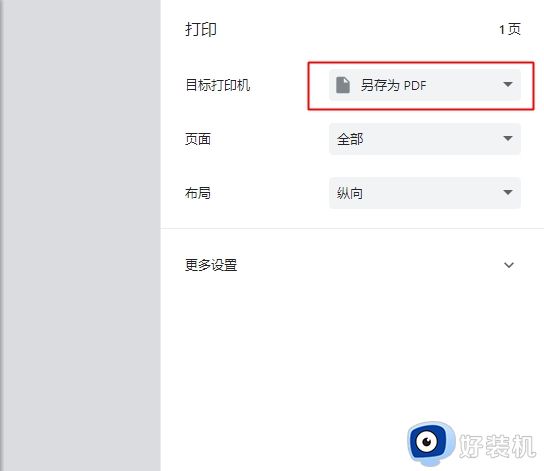
5、(可选)如果需要对页面布局进行自定义,您可以点击“设置”按钮,然后进行进一步的调整,例如页面方向、纸张大小、边距等。
6、点击“保存”按钮或“打印”按钮,然后选择保存PDF文件的位置和名称。
谷歌浏览器将开始生成并保存网页为PDF文件。请注意,保存时间可能取决于网页的复杂性和内容量。完成后,您可以在您选择的位置找到保存的PDF文件。
以上就是谷歌浏览器如何将网页保存为PDF文件的全部内容,如果遇到此类情况,您可以根据这些步骤进行解决,非常简单快速,一步到位。